Google マップの 3D 衛星地図モードを開く方法
php Xiaobian Yuzi Google Map 3D 衛星地図モードは、非常に実用的で人気のある機能です。このモードを通じて、ユーザーは Google マップ上で地球の衛星画像を表示し、地図をより現実的で詳細なものにすることができます。この機能は、特定のエリアを表示したり、旅行ルートを計画したり、未知の場所を探索したりする必要があるユーザーにとって、間違いなく非常に便利で興味深いものです。では、Google マップの 3D 衛星地図モードを開くにはどうすればよいでしょうか?次に、具体的な操作方法をご紹介します。
Google マップで 3D 衛星地図を表示するための手順と手順
1. Google マップ アプリを開き、検索バーをクリックします。
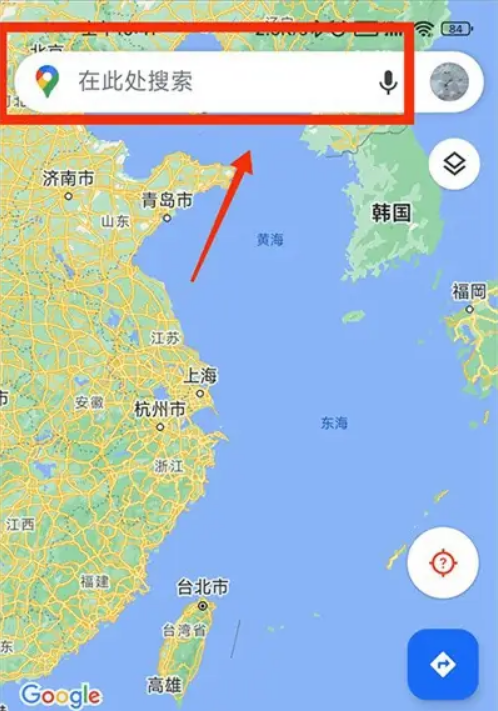
#2. 図に示すアイコンをクリックします。
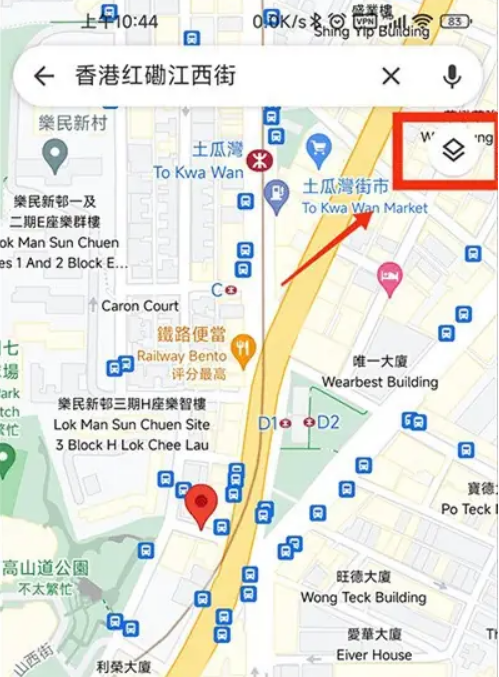
3. [3D] をクリックします。
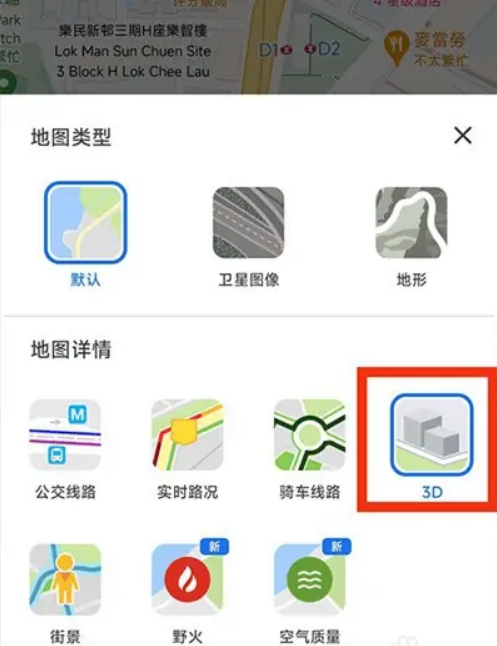
4. 小さなウィンドウをクリックします。
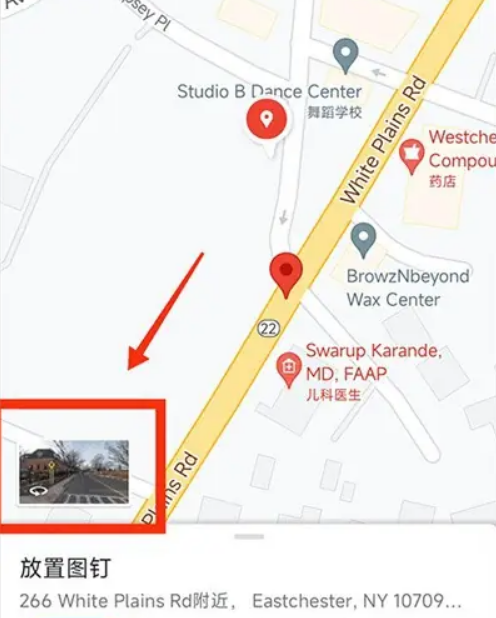
5. 3Dストリートビューマップがご覧いただけます。
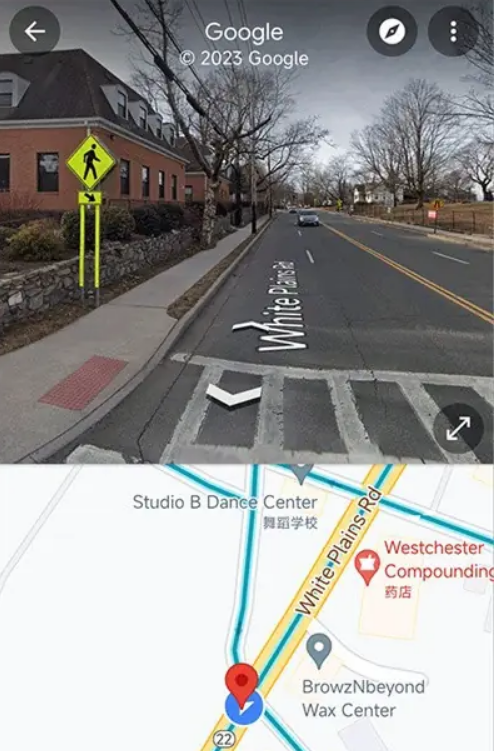
以上がGoogle マップの 3D 衛星地図モードを開く方法の詳細内容です。詳細については、PHP 中国語 Web サイトの他の関連記事を参照してください。

ホットAIツール

Undresser.AI Undress
リアルなヌード写真を作成する AI 搭載アプリ

AI Clothes Remover
写真から衣服を削除するオンライン AI ツール。

Undress AI Tool
脱衣画像を無料で

Clothoff.io
AI衣類リムーバー

AI Hentai Generator
AIヘンタイを無料で生成します。

人気の記事

ホットツール

メモ帳++7.3.1
使いやすく無料のコードエディター

SublimeText3 中国語版
中国語版、とても使いやすい

ゼンドスタジオ 13.0.1
強力な PHP 統合開発環境

ドリームウィーバー CS6
ビジュアル Web 開発ツール

SublimeText3 Mac版
神レベルのコード編集ソフト(SublimeText3)

ホットトピック
 7465
7465
 15
15
 1376
1376
 52
52
 77
77
 11
11
 18
18
 19
19
 Google マップのオフライン マップの使用手順
Mar 19, 2024 pm 01:10 PM
Google マップのオフライン マップの使用手順
Mar 19, 2024 pm 01:10 PM
Google マップのオフライン地図を使用するにはどうすればよいですか? Google マップ アプリは非常に機能が豊富で、オフライン地図機能に対応しており、オフラインで地図サービスを利用することもできます。次のエディターでは、Google マップのオフライン地図を使用するためのガイドを提供しています。ぜひご覧ください。 1. ページ右上の自分のアバターをクリック 2. 個人アカウントページで[オフラインマップ]機能を選択 3. 自分の地図を選択 オフラインマップ機能を使用するには、事前に地図をダウンロードする必要があります4. マップを見つけたら、[ダウンロード] をクリックし、マップのダウンロードが完了するまで待ちます。 5. 最後に、ダウンロードしたマップがオフライン マップ ページのリストに表示されます。クリックして使用します。
 Google マップ モバイル版で 3D マップを設定する方法
Apr 01, 2024 pm 04:26 PM
Google マップ モバイル版で 3D マップを設定する方法
Apr 01, 2024 pm 04:26 PM
Google マップの 3D モードは、地図情報をより 3 次元的に表示でき、ユーザーが自分の位置を明確に確認できるため、ユーザーに好まれています。 Google マップのモバイル版。一緒に学びましょう。 Google マップ モバイル版の 3D マップ モードをオンにする方法 1. まず、上の入力ボックスにいつでも表示したい場所を入力します 2. 場所を見つけたら、画面に表示される場所の小さなアイコンをクリックします3. 機能メニューの [3D] をクリックします オプション 4. オンにする 3D 機能を選択した後、表示したい場所をクリックすると、左下隅に小さなウィンドウが表示されます。 5. 最後に、3D リアルタイム ストリート ビューが表示されます。
 Googleマップの履歴を削除する方法
Apr 01, 2024 pm 06:43 PM
Googleマップの履歴を削除する方法
Apr 01, 2024 pm 06:43 PM
Google マップは、ユーザーの位置を正確に特定し、ユーザーが目的地を簡単に見つけられるように詳細なナビゲーション ルート計画を提供する、強力で使いやすい地図サービス アプリケーションです。 Google マップ Google マップの履歴クリアの手順とプロセス 1. Google マップ APP を開き、検索ボックスの横にある個人のアバターをクリックします; 2. アカウント情報ページで [設定] オプションを見つけます。 3. 設定リストから[マップ履歴]を見つけます。 4. 履歴ページに削除ボタンが表示され、削除するレコードを選択し、最後に削除を確認します。
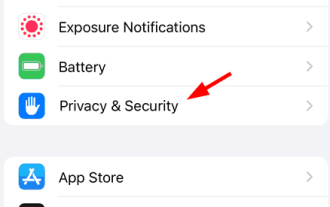 Google マップは iPhone では機能しませんか?これは本当の修正です!
Jul 09, 2023 pm 03:21 PM
Google マップは iPhone では機能しませんか?これは本当の修正です!
Jul 09, 2023 pm 03:21 PM
ほとんどのスマートフォン ユーザーは、旅行中に道順案内にたまたまアプリを使用しており、Google マップ アプリは常に誰もが道順にアクセスするための頼りになるアプリです。最近、一部の iPhone ユーザーから、iPhone で Google マップが使用できないという報告を受けました。 iPhone が突然動作しなくなり、大きな影響があり、旅行中の楽しみが台無しになる可能性があります。以下の理由により、Google マップが機能しなくなる場合があります。 iPhoneに設定されている日付、時刻、タイムゾーンが間違っています。 iPhone の小さな内部バグ。 Google マップ アプリの技術的な問題。バックグラウンドでのアプリケーション更新機能は無効になっています。位置情報サービスが有効になっておらず、Google マップが位置情報サービスへのアクセスを許可していません。
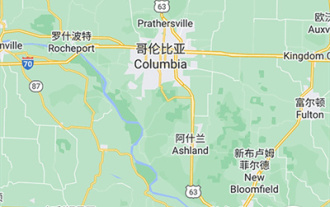 Google マップをオフラインで使用する方法
Apr 01, 2024 pm 05:46 PM
Google マップをオフラインで使用する方法
Apr 01, 2024 pm 05:46 PM
Google マップ APP は豊富で多様な機能を備えていますが、その 1 つはオフライン マップ機能のサポートです。ネットワークに接続していなくても、地図サービスを簡単に利用できますので、このモードをオンにする方法を見てみましょう。 Google Mapのオフラインマップモード設定チュートリアル 1. ページ右上の自分のアバターをクリック 2. 個人アカウントページで[オフラインマップ]機能を選択 3. 自分の地図を選択 事前に地図をダウンロードしておく必要がありますオフライン マップ機能を使用する 4. マップを見つけたら、[ダウンロード] をクリックし、マップのダウンロードが完了するまで待ちます 5. 最後に、オフライン マップ ページのリストにダウンロードしたマップが表示されます。
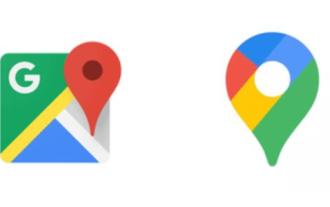 Googleマップで緯度と経度を確認する方法
Mar 24, 2024 pm 05:31 PM
Googleマップで緯度と経度を確認する方法
Mar 24, 2024 pm 05:31 PM
Google マップでは緯度と経度を確認できますが、緯度と経度はどのように確認すればよいでしょうか? ユーザーは場所の情報をクリックし、さらに表示をクリックすると、特定の経度と緯度の情報が表示されます。今回の経度と緯度の確認方法の紹介では具体的な内容が分かりますが、以下に詳細な方法を記載しておりますので、ぜひご覧ください。 Google マップで緯度と経度を確認する方法 A: 場所をクリックして選択すると、詳細情報が表示されます。詳細な紹介: モバイル版: 1. まず、進行状況マップに移動し、表示したい場所を選択します。 2. 中にある「すべて表示」ボタンをクリックします。 3. 詳細な緯度経度が確認できます。 PC 版: 1. まず、Google マップ Web サイトに入ります。 https://www.google.cn2. 右クリックして目的の場所を表示し、「ここにあるもの」をクリックします。
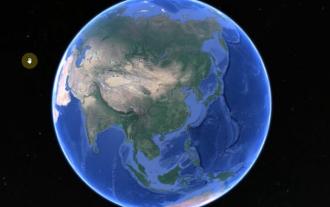 Google マップで古地図を表示する方法
Mar 23, 2024 pm 08:16 PM
Google マップで古地図を表示する方法
Mar 23, 2024 pm 08:16 PM
Google マップでは歴史地図を表示できますが、どのようにして歴史地図を表示しますか? ユーザーは Google マップの歴史アイコンをクリックし、期間を選択すると、その時点の地図の状況が表示されます。今回の経度と緯度の確認方法の紹介では具体的な内容が分かりますが、以下に詳細な方法を記載しておりますので、ぜひご覧ください。 Google マップで過去の地図を表示する方法 A: 履歴アイコンをクリックして期間を選択します。具体的な導入: 1. まず、マップ上の履歴ボタンをクリックします。 2. 次に、左上のタイムバーをドラッグします。 3. たとえば、これは 1984 年の上海の風景です。 4. 以下は現在の上海の様子です。
 Google マップの 3D 衛星地図モードを開く方法
Apr 01, 2024 pm 09:13 PM
Google マップの 3D 衛星地図モードを開く方法
Apr 01, 2024 pm 09:13 PM
Google マップの 3D マップ モードでは、目的地の屋内と屋外の現実の風景を事前にプレビューすることができ、没入感のある体験により、目的地の空間配置や外観をより深く理解することができます。 。 Google マップで 3D 衛星地図を表示する手順と手順 1. Google マップ アプリを開き、検索バーをクリックします。 2. 図に示すアイコンをクリックします。 3. 「3D」をクリックします。 4. 小さなウィンドウをクリックします。 5. 大きな3Dストリートビューがご覧いただけます。




